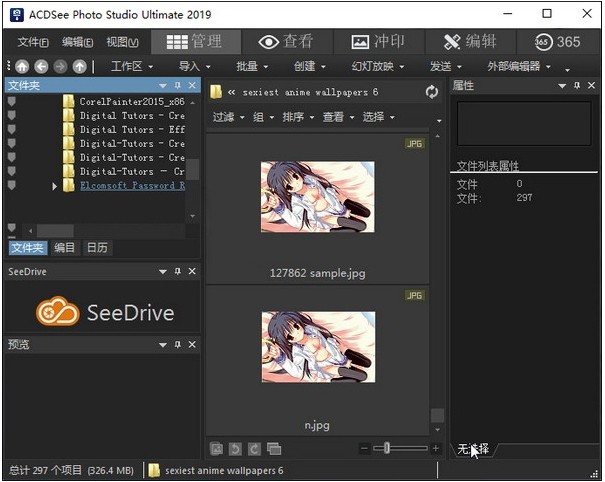ACDSee Photo Studio Ultimate(ACDSee摄影棚) v12.0.1593 官方版
ACDSee Photo Studio Ultimate是一款目前最为流行的数字图象处理软件,内置有管理模式、照片模式、查看模式、开发模式、编辑模式、365模式和仪表板模式,可以帮助用户快速从数码相机和扫描仪高效获取图片,并进行便捷的图片查找、组织和预览,可将多种常用多媒体格式进行一键编辑处理;ACDSee Photo Studio Ultimate功能丰富、专业实用,可为用户界提供各种图片编辑处理功能和快捷键操作工具,通过该软件用户可以快速便捷的进行图片获取、管理、浏览以及优化等操作,非常方便实用,有需要的用户可以自行下载。
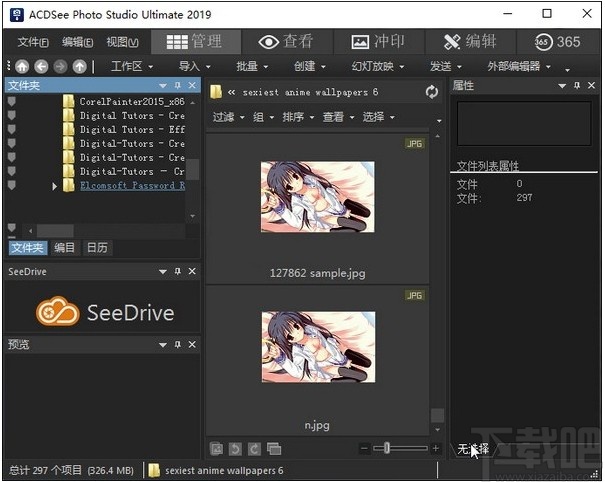
软件功能
导入人脸数据
从Lightroom和Picasa导入人脸数据,省去重命名图像中所有人的精力。然后,面部识别将在ACDSee数据库中找到任何匹配的面部。
面部识别和面部检测
人脸检测和面部识别工具将在照片中找到人物,因此您可以命名它们以进行快速搜索。ACDSee将立即了解将哪些名称放置在哪些面孔上,并在需要时建议可能的匹配项。
关键字管理
ACDSee预先装有各种可用的示例快速关键字集。导出关键字列表并与其他用户共享。通过导入已建立的关键字列表,可以节省大量的手动输入时间。
重复查找器
查找各种文件夹和位置中的重复项。重命名或删除检测到的重复项,以控制文件收集。
多个图像篮
最多创建五个图像篮,以收集和保存硬盘驱动器中的图像和媒体文件。为单个图像篮命名,并使用它们轻松查看,编辑或共享其内容。
云端存取
通过Dropbox™或OneDrive™从团队中获取文件,或者通过在管理模式下直接访问云同步根驱动器来备份现有工作。
档案检视
翻阅您的PDF和Microsoft Office™文档-甚至是多选项卡Excel™文档上的图纸。根据重要性对数字资产进行排名。丢弃并相应备份。
动作
通过记录您的编辑过程来创建动作,对动作进行分类和管理,然后将125个以上预加载的动作中的任意一个立即应用于多个图像。
进出口行动
通过将其他动作导出为方便的压缩包与其他用户共享您的动作,或者接收朋友制作的动作,享受录制的动作的无限创造潜力。
自动前进
添加元数据会提示ACDSee自动前进到下一张图像,使您可以组织整个文件夹,而无需从键盘上移开手。
出现
ACDSee Photo Studio是完全可定制的。为了提高工作流程效率,您可以在任意位置撕下,移动,堆叠,停靠和隐藏窗格和工具栏。
照片模式
使用“照片”模式按日期查看整个图像集。分类图像按拍摄日期显示,如图像的EXIF数据所示。
查看模式
使用“查看”模式可以简单地以幻灯片形式查看图像,平移大图像,播放视频和音频文件,检测人脸并分配名称等等。
管理模式下的可自定义键盘快捷键
在工作流程的每个阶段都可以使用可自定义的热键来完成管理过程。
开发设置窗格
在“显影”模式下查看对图像所做的调整,将这些调整复制并粘贴到其他图像上,或还原图像-所有这些都可以在“管理”模式或“查看”模式的便利范围内完成。
导入和导出开发和编辑预设
通过导出将预设分发给其他人,或者通过导入来欣赏您过去所做的其他工作或处理。
地图特征
将世界各地的照片位置添加到您的照片中。然后,您可以随时调用并查看该信息以供参考。使用地图选择文件组以进行进一步的工作流步骤,并选择照片以在查看模式下显示。
色轮
专注于整个图像的精确色彩,以更高的精确度进行操作。准确照亮灰色天空和暗淡的反射。
音轮
用户友好的音轮使高光,中间调和阴影的分割色调变得容易。
优化选择
现在,您可以使用“精炼选择”来移动或柔化边缘,从而最大程度地发挥智能擦除等工具的作用。
改良的裁剪工具
具有相对定位功能的改进的裁切工具使您可以在几秒钟内裁切多个图像。
混合克隆工具
使用混合克隆工具将像素从源区域复制到目标区域。ACDSee会分析目标区域中的像素,并将其与复制的像素混合,以实现最无缝的修复。
红眼工具
自动消除照片中脸部的红眼。
维修工具
非破坏性地消除瑕疵和瑕疵,而无需进行剧烈的,有针对性的色彩校正或混合。
智能擦除
使用Smart Erase工具刷掉不需要的物体,然后观察它们立即消失。智能擦除工具自然会填充该区域。
肤色调整
使用“皮肤微调”工具可以均匀调和恢复主体的发光,并使其明亮,平滑。
色差
使用色差工具修复高对比度区域边界上的彩色条纹。
添加边框
为您喜欢的照片添加边框。自定义颜色,纹理和厚度以适合您的拍摄。
添加小插图
添加一个小插图,并调整大小,颜色和不透明度,以完美配合您的照片心情。
特殊效果
立即使用特殊效果转换您的照片,这些特殊效果可以将图像转换为铅笔画,拼贴画,Bob Ross风格的绘画以及更多独特的外观。
倾斜移位
使用“倾斜移位”效果可以强调照片中的特定主题,或者使照片看起来像微型风景。
添加谷物工具
使用“纹理”工具为图像赋予旧的胶片颗粒外观。
旋转
在编辑模式下以预设或自定义角度旋转图像。您可以将设置保存为预设,以备将来使用。
翻转
在编辑模式下垂直和水平翻转图像。
透视校正
轻松调整照片的视角,以使大型或远距离物体成为正确的尺寸。
失真校正
校正照片中的镜筒,枕形和鱼眼失真。
镜头校正
通过应用针对所用镜头固有失真进行校准的修正,可以自动校正镜筒和枕形失真。
调整大小
通过调整像素,百分比或实际/打印尺寸的尺寸来调整图像尺寸。调整大小时,您还可以选择宽高比和重新采样滤镜以调整大小调整后的图像的外观。
液化
通过移动像素而不改变像素来修饰图像,以进行无限的照片处理。
接触
使用“曝光”工具自动或手动调整图像的曝光,对比度和补光。使用“编辑笔刷”或“渐变”工具确定图像的特定区域,以限制进行曝光调整的位置。
对比
调整特定色调的对比度并确定精确的亮度范围,以突出显示高光或阴影中的对比度细节。
等级
使用“色阶”工具精确调整图像中的对比度和亮度。
自动关卡
自动校正图像的曝光度。“自动色阶”使最暗的图像像素更暗,最亮的像素更亮。
色调曲线
使用“曲线”工具更改图像的色调范围。选择RGB颜色通道以调整图像的整个范围,或选择特定的颜色。您也可以删除“色调曲线”上的点,以完全控制。
Light EQ™
调整图像中太暗或太亮的区域,而不影响照片的其他区域。您还可以同时使太暗的黑暗区域变亮,以及使太亮的区域变暗。
除雾
恢复图像的对比度,细节和丢失的色彩。此工具对于通过雾霾捕获的图像特别有用。
道奇与伯恩
使用减淡和加深工具可以使照片中的区域变亮或变暗,而不会影响其他区域。该工具通常用于使曝光不足的区域变亮或使曝光过度的区域变暗。
白平衡
立即为您的照片增添温暖或凉爽的效果,或使用“白平衡”工具删除图像中不需要的色相。
色彩均衡器
使用颜色均衡器(色相,饱和度,对比度和亮度)工具调整图像中的整体颜色或分别调整每种颜色。先进的工具可以微调和增强色彩,或完全改变图像中的各个颜色。
分割音
“分割色调”使您可以使用无损编辑来为阴影和高光着色。
黑,白
在黑白模式下,增加或减少每种颜色的对比度,并指定对比度调整将针对的亮度范围。
颜色查找表
使用ACDSee内置的Color LUT对图像进行无缝的颜色分级,或将LUT导入并应用为无损滤镜。
锐化
通过增强中等和高对比度边缘来锐化照片。
模糊
对照片应用不同类型的模糊。
噪声
在保留要保留的细节的同时添加或删除照片中的噪点。
明晰
清晰度工具为图像的细节添加了微妙的定义。使用它可以增强图像中的中间调的对比度,而不会影响阴影和高光。
细节刷
使用“细节笔刷”累计突出显示照片中的重要细节,并消除其他重点。
显影模式笔刷
刷涂图像的某些部分而不会影响其他部分,或者使用线性和径向渐变以渐进方式应用它们。
亮度选择
根据图像的亮度创建选择。像素越亮,对该像素的选择就越强。
像素定位
通过定位图像中特定的亮度范围和颜色(甚至肤色)来选择和遮罩。
多边形选择工具
使用“多边形选择”工具在照片的边缘和不规则形状周围进行选择。
路径上的文字
自定义您的文本,包括其路径。在曲线上书写或遵循形状。
框架中的文字
添加一个动态文本图层,该图层在可自定义框架内更新。非常适合数字摄影广告和插入物。
焦点堆叠
组合一系列具有不同焦距的图像,以创建一个景深大于单次曝光所允许的图像。
高动态范围
使用高动态范围(HDR)工具,将一系列具有不同曝光度的图像组合在一起,以产生阴影和高光区域中最大细节范围的单个图像。
文字工具
自定义字体,大小,颜色,样式,对齐方式,不透明度等,同时为最终合成材料进行分层,混合和添加效果。
图层效果
在图像和文本图层之间添加内部辉光,阴影,斜角,轮廓或模糊。另存为.acdc文件,并在以后的日期继续编辑图层效果。
对齐和混合图层
连拍时自动对齐或自动混合图像层,以实现对象的一种最佳版本。
多选层
将成组的图像拉到“层”窗格中,然后选择一个,一个或多个。
分层颜色LUT
使用色彩缤纷的调整层的无限组合来开发自己的LUT。将您的LUT用作编辑模式过滤器,显影模式过滤器或其他调整层。
几何
移动时将对象,文本和图像捕捉到画布的顶部,底部,侧面或角落。显示网格以进行精确定位。
画布调整大小
调整画布的大小以围绕分层内容展开,或添加纯色背景以进行无限的照片操作。
标尺和指南
可自定义的标尺和准则使放置图层,文本和对象变得万无一失。将图层与准则对齐。放置任意多的准则。控制度量单位,颜色和可见性。
复制/粘贴蒙版
复制彩色图像并将其作为亮度蒙版粘贴到其他层(包括调整层)上。
调整层
使用调整层更改曝光度,色阶,曲线,白平衡,分割色调等。
混合模式和不透明度
从25个图层混合模式(例如“叠加”和“乘法”)中进行选择,并调整该图层的不透明度以影响最终图像。
负调整层
只需单击一下即可在图像中创建底片。
渐变图
通过添加“渐变贴图”调整层来完全改变图像的外观,并将阴影和高光设置为不同的颜色。
海报效果
通过应用Posterize调整层减少图像中亮度级别的数量。值越低,图像中使用的颜色越少。
频率分离
将图像分为高频和低频两层,以消除瑕疵,同时保留细节。
软件特色
性能改进
现在,ACDSee的启动速度提高了100%,模式切换的速度提高了50%,关键字和类别的处理速度提高了100%,RAW解码的速度提高了20%,数据库维护的速度提高了40倍,ACDSee让您专注于手头的任务。
新的开发模式用户界面和窗格
新窗格可增强您的编辑过程。创建并分类预设库。拍摄快照并查看完整的编辑历史记录。
改进的批量调整大小
批量调整大小使您可以拍摄多张图像并将其调整为任意尺寸,这对于多图像项目特别有用。
改进的批次重命名
一种改进的过程,用于响应客户反馈来重命名多个图像。选项几乎是无止境的。
改进的水印工具
更精确地添加水印–特别有利于将水印应用于一批图像。
改进的快速搜索
快速搜索的新切换选项使在大型数据库中查找图像的速度大大提高。
添加了GoPro支持
直接与GoPro RAW图像配合使用,完善您的冒险之旅。
改进的ACDSee移动同步
通过扫描显示器上的QR码,立即将无线网络中的照片和视频直接直接从您的移动设备发送到ACDSee Photo Studio!该应用程序可在iPhone和Android上使用。
在线支持
在使用我们新的上下文相关的在线帮助时,找到需要的帮助。在ACDSee中执行任何功能时,按F1即可转到相关的联机帮助页面。
RAW支持
通过将它们保存为.acdc文件,从而内置了对超过500种相机模型的内置支持,可以完全控制RAW图像,以保留图层并允许将来进行无损调整。
Photoshop插件
导入并应用Photoshop插件可进一步发挥创作自由。
兼容性
享受对所有最受欢迎的图像格式的全面支持。ACDSee还提供全面的色彩管理。
支持HEIF
在ACDSee Photo Studio中解码HEIF文件(一种用于图像和图像序列的高效媒体容器格式类型)。
GPU加速
ACDSee的GPU加速层引擎和调整层,以及用于快速过滤器应用程序的高质量性能,将使您更快地完成工作。
管理模式
管理模式是用户界面的主要浏览和管理组件,是使用桌面上的快捷方式图标启动ACDSee时所看到的模式。在管理模式下,您可以查找、移动、预览和排序文件,并访问组织和共享工具。
管理模式由15个窗格组成,大多数窗格在不使用时可以关闭。“文件列表”窗格始终可见,并显示当前文件夹的内容、最新搜索的结果或数据库中符合筛选条件的文件。“管理模式”窗口底部的状态栏显示有关当前选定文件、文件夹或类别的信息。
您可以打开和关闭窗格,将它们移动到屏幕的不同区域,并将它们堆叠在其他窗格上,或将它们停靠在窗口边缘。大多数窗格还可以设置其他选项,以进一步自定义其行为和外观。
管理模式还具有一个工具栏和一组下拉菜单。工具栏提供了主文件夹的按钮,以及在文件夹中向前和向后导航的按钮。下拉菜单提供对最常见任务的快速访问。
照片模式
照片模式可用于按日期查看整个图像集。您可以按年、月或日查看它们。如果您有Microsoft OneDrive™ 您可以切换查看OneDrive图像集和硬盘上的图像集,或者只查看硬盘上的图像集。照片模式仅显示已编目的图像。照片模式下的图像按拍摄日期显示,如图像的EXIF数据所示。
照片模式由两个窗格组成,日期窗格和时间线窗格。“日期”窗格按日期显示所有已编目的照片集。“时间线”窗格显示照片的年份和月份以及每张照片的数量。您还可以选择单个图像以其他模式启动它们。
查看模式
在视图模式下,您可以播放媒体文件并以全分辨率显示图像,一次一个。也可以打开窗格以查看图像属性、以不同的放大率显示图像区域,或检查详细的颜色信息。
您可以通过选择图像并单击“查看模式”选项卡来打开“查看模式”,并且可以在“查看模式”中使用Filmstrip在文件夹中的所有文件之间快速切换。视图模式包含一个工具栏,其中包含指向常用命令的快捷方式;窗口底部有一个状态栏,显示有关当前图像或媒体文件的信息。
开发模式
在显影中执行大部分图像调整,以将更改应用于整个图像。然后将您的图像进行编辑,以选择和修复图像的特定部分。使用开发模式的非破坏性的编辑工具来调整图像的曝光,白平衡,颜色轮廓,以及锐化,减少噪音等等。
开发模式是一种非破坏性、参数化编辑、原始转换环境。参数化编辑意味着在显影模式下编辑图像时,您创建的是调整指令,而不是像在编辑模式下那样调整实际像素。显影模式的非破坏性操作是完全相互交织和相互依赖的,并以固定的顺序应用,以最大限度地提高图像质量。在处理原始文件时,将使用原始图像数据尽可能多地应用调整。
编辑模式
在显影模式下对整个图像应用更改后,使用编辑模式使用基于像素的编辑工具(如红眼消除)对图像进行微调。
编辑模式适用于已渲染到RGB的图像数据。编辑将按您执行的顺序独立应用于转换的RGB数据。这个链编辑让你完全控制像素,允许创造性的自由应用精确的调整。这使得选择和混合模式等操作成为可能。
365模式
365模式提供了一种将图像上载到365的简单方法。acdsee.com与你的联系人或公众分享。在365模式下,您可以选择计算机上的图像,然后将它们直接拖放到365中。acdsee.com.
仪表板模式
仪表板模式允许您根据ACDSee数据库和EXIF信息快速访问和浏览文件、相机和数据库统计信息。由于仪表板模式依赖于从数据库派生的信息,因此对其进行编目以充分利用它是很重要的。
安装方法
1、完成软件安装双击软件弹出软件安装弹框,点击next按钮即可进行软件安装
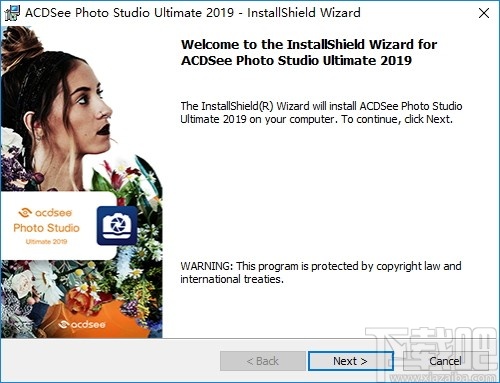
2、进入软件安装协议界面,点击勾选我接受协议方可点击next按钮进行安装
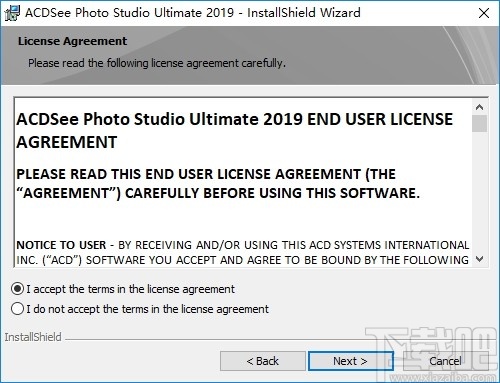
3、一直点击next按钮完成软件安装,点击finish按钮即可关闭弹框
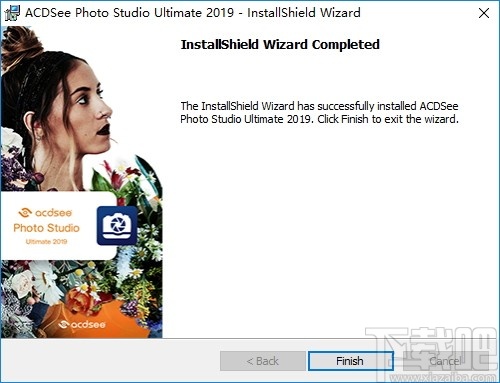
4、双击软件进入软件注册激活界面,点击输入邮箱即可进行软件注册激活相关操作
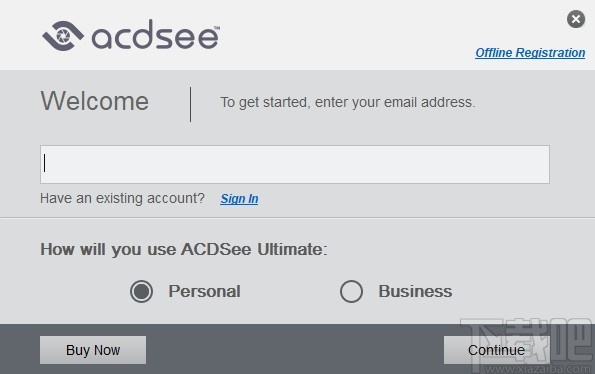
5、完成软件注册激活即可进入软件图像处理界面
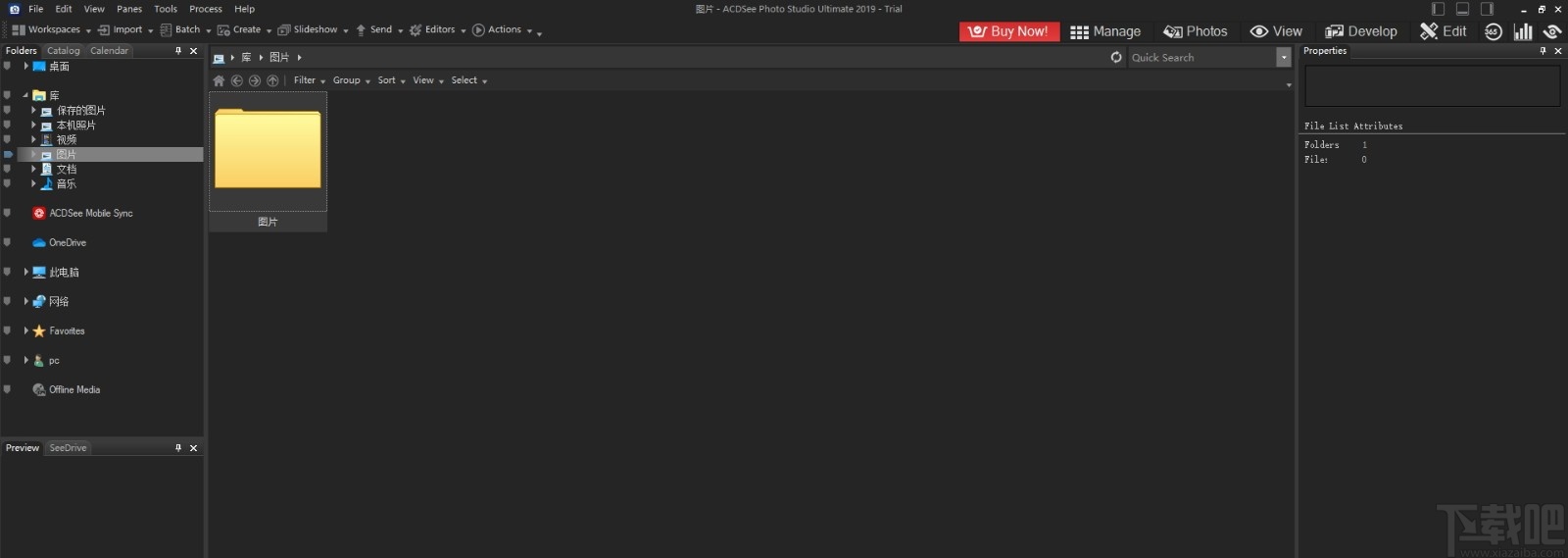
6、点击添加文件可以将图片添加到软件上进行编辑
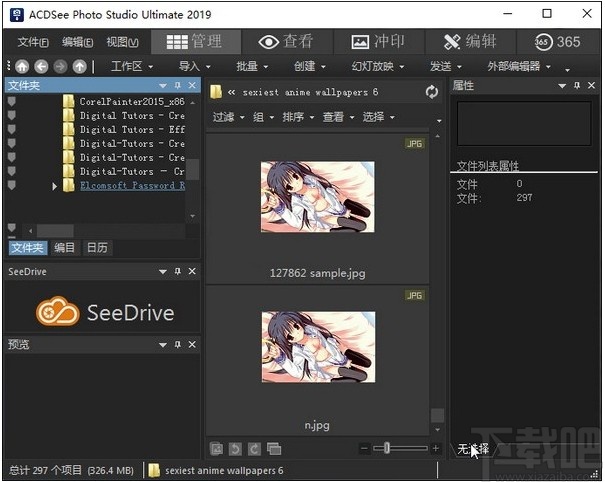
官方教程
使用开发和编辑模式
开发模式是一种非破坏性、参数化编辑、原始转换环境。参数化编辑意味着在显影模式下编辑图像时,您创建的是调整指令,而不是像在编辑模式下那样调整实际像素。显影模式的非破坏性操作是完全相互交织和相互依赖的,并以固定的顺序应用,以最大限度地提高图像质量。在处理原始文件时,将使用原始图像数据尽可能多地应用调整。
编辑模式适用于已渲染到RGB的图像数据。当使用原始文件从显影模式切换到编辑模式时,应用显影指令将全分辨率图像数据转换为16位RGB图像。在编辑模式下,每个操作都是完全独立的。编辑将按您所做的顺序应用于已转换的RGB数据。这个链编辑让你完全控制像素,允许创造性的自由应用精确的调整。这使得选择和混合模式等操作成为可能。
工作流
在显影模式下对原始图像进行大多数调整,在显影模式下可以处理原始图像数据。然后在编辑模式下进行最后的调整,在编辑模式下可以对更有限的RGB图像数据应用微调调整。
例如,如果在显影模式下调整原始图像的白平衡,则将控制在原始转换期间应用的色温。在编辑模式下进行白平衡调整只能对已渲染的RGB数据应用颜色投射调整,从而降低图像质量,并引入图像中后处理(即色带)的可能性。
开发编辑模式的处理能力
先开发模式
编辑模式秒
开发模式允许对原始、JPEG和其他文件类型进行无损处理。
在显影中开始图像校正。显影是你进行大部分图像调整的地方。所做的更改将应用于整个图像。
随时调整以前的图像调整。如果在“显影”中重新打开已显影的图像,则设置与保留的设置相同。显影允许您随时重新访问图像以重置或调整以前的设置。
进行更改时,更改将保存在单独的文件中,并且原始文件保持不变。每次在显影模式下打开图像时,原始图像都会打开并应用更改。这样可以对图像进行无损冲洗。
放弃显影设置,并随时恢复到原始图像。将为所有文件类型保存原始文件。
在开发模式下,您可以:
使用曝光、白平衡、照明、颜色、色调曲线、软焦点、效果和裁剪后渐晕图工具调整图像,或设置原始图像的输出颜色空间。
使用锐化、降噪、皮肤调节和色差工具调整图像中的细节。
使用镜头扭曲、旋转和拉直、透视、渐晕校正和裁剪工具修复图像中的几何体。
修复图像中的红眼。
对于图像特定区域的任何润色,请在编辑模式下使用工具。使用“选择”工具进一步微调图像的一部分。
使用编辑工具有选择地对图像的某些部分应用调整。
为图像添加最后的润色,如边框、文本、水印和特殊效果。
使用像素编辑工具修复红眼或删除图像中的缺陷。
放弃编辑更改并恢复到开发设置或原始设置。当您恢复到“开发”设置时,这些设置正是您保留它们的方式。
在编辑模式下,您可以:
使用“选择”工具或“编辑”笔刷对图像的特定部分应用编辑。
使用“层”窗格可以使用层创建复杂的照片操作。
使用像素定位,通过颜色和色调有选择地调整像素。
去除瑕疵、调整肤色、纠正色差或红眼。
添加文本、水印、边框、渐晕、倾斜偏移、纹理效果、特殊效果和绘图。
裁剪、翻转、调整大小、旋转、液化并纠正透视和镜头扭曲。
使用曝光、级别、自动级别、色调曲线、灯光EQ调整照明™,德哈兹,闪避和燃烧工具。
使用白平衡、颜色均衡、颜色平衡、转换为黑白、分色调或颜色LUTs工具调整颜色。
使用锐化、移除噪波、添加噪波、细节笔刷、模糊或清晰度工具为图像添加细节。
-
图个轻松
4.57 MB/2020-08-17图个轻松是由爱扑网络开发的一款图形处理软件可以轻松做出画面生动,剧情丰富的皮卡剧。内置超过多达5000个素材。有了这款软件,你就可以设计出自己喜欢的图册、动画等等。
-
Ashampoo Photo Optimizer
92.47 MB/2020-08-17AshampooPhotoOptimizer(阿香婆图片优化)是一个超级简单的照片优化工具,只需要一个步骤就可以把你不满意的照片变成专业摄影师的作品。AshampooPhotoOptimizer(阿香婆图片优化)的图片智能优化软件
-
FotoSketcher
8.52 MB/2020-08-17FotoSketcher是一个数码相片处理的好软件,它可以铅笔素描处理相片,可以帮助你创建类似真实素描的艺术作品。如果你想要调整效果,可以使用黑白素描或彩色素描,FotoSketcher处理过程只..
-
SWF Extractor
686 KB/2020-08-17SWFExtractor是一个简单易用的Flash动画(*.SWF文件)分解工具,程序可以将MacroMediaFlash动画文件分解为MP3文件、WAV文件、G
-
PngSplit
108 KB/2020-08-17PngSplit是一个方便的png图片分割软件,有时想分割png的素材图片,就不会再ps里面一个一个截出来,直接用这个png图片分割工具就可以快速把里面的元素分割出来,轻松简单。P
-
PaintTool SAI
2.32 MB/2020-08-17SAI是一款简单好用的绘画,绘图软件。据说日本的很多漫画插画大师使用这个绘图软件。喜欢划画的朋友,喜欢划漫画的爱好者可以下载sai绘画软件试试。鼠绘SAI绘画软件勾线很方便,笔刷图案丰富而且占用空间小,对电脑要求低。
-
Vector Magic
9.95 MB/2020-08-17VectorMagic(位图转矢量图)是一个非常强大的位图转矢量软件。VectorMagic能够通过易用且人性化的操作引导用户将自己电脑上的位图图片(又名点阵图、光栅)自动转换成矢量的图片,并可以以EPS、SVG、PDF、PNG四种格式输出。VectorMagic会帮你进行自动识别和分析,用户可选择相应的转换级别,从而达到自已所需的效果。
-
Wiseval Photophant
1.47 MB/2020-08-17WisevalPhotophan是一个免费图像批量处理工具,可以调整批量调整图像尺寸,重命名和进行格式转换,支持各种常见图片格式!并且可以在调整的同时给图像添加水印!
- 一周最热
- 总排行榜
-
2
PhotoZoom
-
3
PNGoo
-
4
Image Resize Guide
-
5
PhotoLine
-
6
iResizer
-
7
Corel Painter 12
-
8
PhotoInstrument
-
9
SoftOrbits Sketch Drawer
-
10
Zoner Photo Studio
-
2
庄闲游戏平台
-
3
大公鸡七星彩官方2025下载
-
4
亲友棋牌送6元金币平台2025
-
5
捕鱼大作战官方版本2025
-
6
震东济南棋牌2025
-
7
角落棋牌最新官网
-
8
开端棋牌2025官网
-
9
角落棋牌最新手机版
-
10
欢乐拼三张非应用汇版2025
您可能感兴趣的专题
-

男生必备
男生们看过来!
-

安卓装机必备
-

女生必备
女生必备app是拥有众多女性用户的手机软件,作为一个女生,生活中像淘宝、京东这类线上购物软件可以说是少不了的,小红书这种穿搭、化妆分享平台也很受欢迎,类似于西柚大姨妈、美柚这种专为女生打造的生理期app更是手机必备,还有大家用的最多拍照美颜app是绝对不能忘记的,除此之外对于一些追星女孩来说,微博也是一个必不可少的软件。超多女生必备软件尽在下载吧!
-

迅雷看看使用教程
迅雷看看播放器是一款多功能在线高清多媒体视频播放器,支持本地播放与在线视频点播,采用P2P点对点传输技术,可以在线流畅观看高清晰电影。不仅如此,迅雷看看不断完善用户交互和在线产品体验,让您的工作与生活充满乐趣。
-

驱动精灵
驱动精灵是一款集驱动管理和硬件检测于一体的、专业级的驱动管理和维护工具。驱动精灵为用户提供驱动备份、恢复、安装、删除、在线更新等实用功能,也是大家日常生活中经常用到的实用型软件之一了。
-

拼音输入法
对于电脑文字输入,拼音输入法是一种非常受欢迎的输入法,搜狗拼音输入法、百度拼音输入法、QQ拼音输入法、谷歌拼音输入法、紫光拼音输入法、智能拼音输入法等,你在用哪款呢?一款好用适合自己的拼音输入法一定对您平时帮助很大!下载吧收集了最热门国人最喜欢用的拼音输入法给大家。
-

b站哔哩哔哩怎么使用
很多人都喜欢在b站哔哩哔哩上观看视频,不单是因为可以提前看到一些视频资源,B站的一些弹幕、评论的玩法也是被网友们玩坏了!下面下载吧小编带来了b站哔哩哔哩怎么使用的教程合集!希望能帮到你啦!
-

抖音短视频app
抖音短视频app,这里汇聚全球潮流音乐,搭配舞蹈、表演等内容形式,还有超多原创特效、滤镜、场景切换帮你一秒变大片,为你打造刷爆朋友圈的魔性短视频。脑洞有多大,舞台就有多大!好玩的人都在这儿!